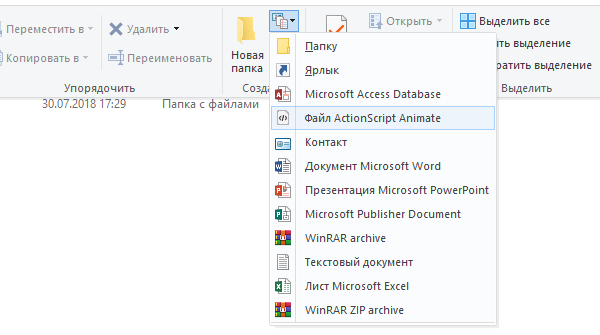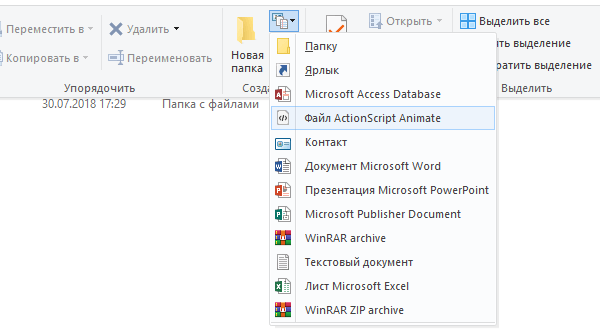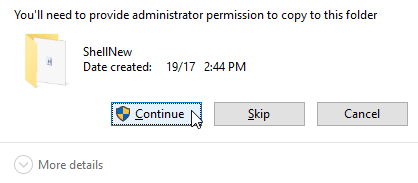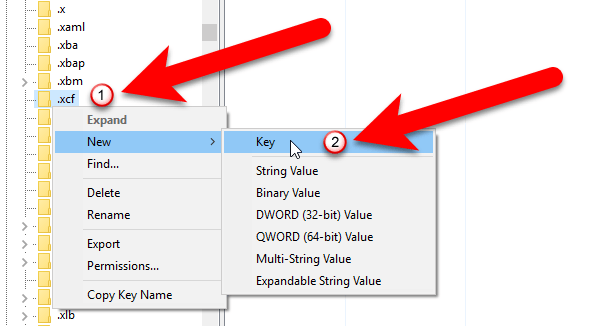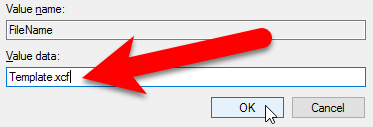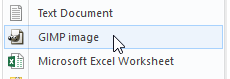shellnew что это за папка
Как добавить тип файла в меню создания элементов через проводник Windows 10
Меню «Новый элемент» в «Проводнике файлов» позволяет вам создать новый элемент для конкретной программы в текущей открытой папке. Вы можете добавлять элементы в это меню для других программ, не включенных в это меню.
Некоторые программы автоматически добавляют записи в меню «Новый элемент», а некоторые – нет. Чтобы добавить элемент в меню «Новый элемент» для программы, не находящейся в меню «Новый элемент», мы будем использовать комбинацию Windows ShellNew и реестра.
Добавьте файл шаблона в папку ShellNew
Первое, что нам нужно сделать, это создать новый файл в программе, которую мы хотим добавить в меню. Например, мы создали новый файл в GIMP и установили размер изображения, которое хотим иметь по умолчанию для новых изображений. Мы сохранили файл GIMP как template.xcf.
Вы не можете сохранить файл непосредственно в ShellNew, поэтому сохраните его где-нибудь в папке «Документы», а затем скопируйте и вставьте файл в C:\Windows\ShellNew. Нажмите Продолжить в диалоговом окне «Отказано в доступе к папке», чтобы предоставить Windows разрешение на копирование файла в папку.
Файл вставляется в ShellNew. Вы можете увидеть другие файлы, которые были добавлены автоматически при установке других программ.
Добавьте файл своего шаблона в реестр
Теперь, когда наш новый файл находится на месте, мы добавим ключ в реестр, который будет использовать этот файл для создания новых файлов в проводнике.
Стандартное предупреждение: редактор реестра является мощным инструментом и неправильное использование может повлечь нарушения в работе системы.
Назовите новый ключ ShellNew.
Затем вам нужно создать новое значение внутри ShellNew. Щелкните правой кнопкой мыши ShellNew и выберите Создать → Строковое значение. Назовите новое строкое значение FileName, а затем дважды щелкните новое значение.
Закройте редактор реестра, перейдя в меню «Файл» → «Выход» или нажав × в верхнем правом углу окна.
Чтобы это изменение вступило в силу, вам необходимо перезагрузить компьютер.
Как использовать новый пункт меню
Теперь вы можете создать новый файл того типа, который вы добавили. Откройте Проводник файлов и перейдите к папке, в которой вы хотите создать новый файл. Затем нажмите вкладку «Главная».
В разделе «Новый» на вкладке «Главная» нажмите кнопку «Новый элемент». Вы должны увидеть вариант для программы, которую вы добавили в раскрывающемся меню. В нашем примере в меню было добавлено «Изображение GIMP». Выберите новый вариант, чтобы создать новый файл этого типа.
Вы также можете получить доступ к новому параметру, щелкнув правой кнопкой мыши в правой панели в Проводнике и выбрав Создать → Изображение GIMP (или вариант для добавленной программы).
Созданному новому файлу присваивается имя по умолчанию «Новый», а затем имя параметра, но вы можете переименовать файл, выбрав его и нажав F2.
Чтобы открыть новый файл, просто дважды щелкните его и он откроется в связанной программе.
Чтобы удалить приложение из нового меню, которое вы добавили, просто удалите ShellNew в реестре под соответствующим расширением HKEY_CLASSES_ROOT.
Примечание: эта процедура может не работать для некоторых программ, поскольку не все программы поддерживают создание новых файлов вне программы. Вам придётся экспериментировать с программами, которые вы хотите добавить. Не волнуйтесь. Если вы попытаетесь добавить программу в меню «Новый элемент», и это не сработает, это не повредит вашей системе. Вы можете просто удалить добавленный раздел реестра и файл, добавленный в папку ShellNew.
Добавить пункт в меню «Создать» (через правку реестра, ShellNew)
Если Вы работаете с разными типами файлов, а также используете меню «Создать», то, возможно, Вы задавались вопросом, как можно добавить новые пункты в это меню. В предыдущей статье я описал проблему, в которой по непонятным причинам из этого меню пропал пункт «Текстовый документ». Для его возвращения использовался reg-файл, который автоматически добавлял в системный реестр соответствующие правки. Однако, при необходимости, Вы можете самостоятельно подправить реестр Windows, и тем самым добавить свои типы файлов в меню «Создать», чтобы сделать Вашу работу с Windows более удобной.
Метод, описанный в этой статье, работает как для Windows XP, так и для Windows 7. Многие программы, например, WinRar, используют такой подход для добавления в меню «Создать» своих собственных типов файлов.
Добавить пункт в меню «Создать» (через правку реестра, ShellNew)
Настройки для каждого расширения файла в реестре Windows найти не сложно. Для этого необходимо запустить редактор реестра и развернуть ветку:
Вы увидите огромный список разделов, большинство из которые начинаются с точки. Ведь, как известно, расширение файла добавляется через точку к имени файла (по умолчанию расширения скрыты, но их отображение не трудно включить).
И так, предположим, что мы хотим произвести манипуляции над таким типом файла, как html (веб-страница). Находим в нашем списке раздел “.html” и разворачиваем его. Давайте сразу создадим там подраздел с именем “ShellNew” (без кавычек), как показано на рисунке:
Так вот, задача, которую мы себе поставили (добавить в меню «Создать» новый пункт — файл с типом html), имеет несколько решений. В зависимости от того, что мы хотим получить в результате, наша задача имеет несколько решений. В любом случае необходимо создавать новый параметр в разделе “ShellNew”.
Параметры раздела “ShellNew”
А параметры могут быть следующие. Как правило, необходимо выбрать только один из них для каждого расширения файла.
Ещё раз повторюсь, что для добавления своего пункта в меню «Создать» требуется создать только один из этих параметров.
Добавление пунктов в меню «Создать»
Первые 2 параметра из таблицы выше рекомендуется использовать только опытным пользователям. В этой статье я не буду останавливаться на них, лишь отмечу, что параметр “Command” используется для вызова внешней программы, которая создаёт файл. Примером такой программы может быть создание ярлыка — запускается специальная программа (Мастер), которая позволяет задать свойства создаваемого ярлыка в несколько шагов.
Параметр “Data” используется тогда, когда создаваемый файл должен иметь какое-то содержимое (как правило — бинарное). Поэтому его тип — двоичный (REG_BINARY).
Здесь пример только с использованием “FileName” и “NullFile”.
Добавление пунктов в меню «Создать» для создания пустого html-файла
Создадим в разделе “ShellNew” (который мы создали внутри раздела “.html”) параметр с именем “NullFile”. В меню «Создать» появится дополнительный пункт для файла с типом html. У меня он имеет название «Chrome HTML Document», потому что html-файлы на моем компьютере ассоциированы с браузером Google Chrome.
При клике по этому пункту будет создаваться пустой html-файл.
Добавление пунктов в меню «Создать» для создания html-файла с заданным содержимым
Если мы хотим, чтобы наш файл создавался не пустой, а по заданному шаблону, то необходимо создать этот шаблон. Для этого я скопирую в паку C:WindowsShellNew файл “myhtml.html” с нужным мне содержимым, а в “ShellNew” создам параметр с именем “FileName”, в котором напишу просто “myhtml.html”. Как я уже написал выше, если указывать не полный, а короткий путь к файлу-шаблону, то Windows будет искать этот шаблон в первую очередь в директории “C:WindowsShellNew” (и двух других).
Теперь наш файл при создании уже будет иметь некое содержимое, Windows просто скопирует его с шаблона “myhtml.html”.
В Windows 7 создать файл в директории “C:WindowsShellNew” при включённом UAC не получится. Поэтому его надо создать в другом месте, а затем скопировать.
Надеюсь, я понятно рассказал о том, как добавлять свои пункты в меню «Создать», но если нет — можете смело задавать вопросы в комментариях.
ПАПКИ WINDOWS
В папке C:\System Volume Information находится кэш службы восстановления системы. Для его удаления сначала отключить восстановление системы (Панель управления | Система | Восстановление системы | Отключить восстановление системы на всех дисках). Но лучше воспользоваться кнопкой Параметры и ограничить объем дискового пространства, резервируемого системой.
По умолчанию, данная папка является скрытой. Программа восстановления системы создает копии реестра в данной папке. Данная папка содержит один или несколько подпапок вида _restore
C:\Documents and Settings
В папке C:\Documents and Settings находятся профили пользователей, работающих с системой Windows XP. Например, если вы входите в систему под учетной записью Alexandr, то в папке C:\Documents and Settings будет создана папка Alexandr, в котором будет содержаться различные ваши данные. Например, в этой папке Alexandr будет содержаться файл ntuser.dat
C:\Documents And Settings\All Users\Application Data\Microsoft\User Account Pictures\Default Pictures
В папке C:\Documents And Settings\All Users\Application Data\Microsoft\User Account Pictures\Default Pictures содержатся картинки-пиктограммы, используемые на странице приветствия для идентификации пользователей. Вы можете модифицировать имеющиеся картинки, либо добавить свои. Когда вы воспользуетесь апплетом Учетные записи пользователей, то войдите в любую имеющую запись и выберите команду Изменение изображения, и вы увидите ваши собственные картинки в этом окне
C:\Documents and Settings\(имя пользователя)\Local Settings\Application Data\ Microsoft\CD Burning
В папке C:\Documents and Settings\(имя пользователя)\Local Settings\Application Data\ Microsoft\CD Burning Windows создает файл образа будущего компакта-диска.
SendTo
Папка SendTo является папкой, в которой находятся ярлыки программ для команды Отправить контекстного меню Проводника. Когда вы щелкаете правой кнопкой на файле или папке выбираете пункт Отправить и там выбираете, куда хотите отправить, то выбранный вами файл копируется (перемещается) в ту папку, которую вы выбрали. В отличие от старых версий Windows, в Windows XP папка находится в C:\Documents and Settings\имя пользователя. По умолчанию в этой папке уже есть несколько ярлыков. Можно добавить самому свои ярлыки, которые будут отображаться в контекстном меню. Порядок работы с папкой следующий:
— Создаёте ярлык программы для папки SendTo
— Копируете этот ярлык в папку SendTo
— Выбираете из контекстного меню выбранного файла пункт Отправить и ищете нужный вам подпункт
Например, я использую эту возможность для отправки обновлений в папку программы Ad-Aware SE Personal
Windows
Windows\Driver Cache\i386
В папке Driver Cache\i386 находится кэш драйверов. Некоторые пользователи рекомендуют удалять эту папку после установки всего оборудования. Имейте в виду, что при добавлении любого нового оборудования Windows будет запрашивать установочный диск.
Windows\Media
В папке Windows\Media хранятся звуковые файлы WAV для озвучивания системных событий. Если у вас осталось слишком мало места на жестком диске, а звуковыми колонками не пользуетесь, то можете удалить эти файлы (почти 2 мегабайта). Также отключите звуковые схемы в апплете Звуки и аудиоустройства Панели управления, что разгрузить немного оперативную память.
Windows\Minidump
Малый дамп памяти — это специальная запись минимального набора сведений, необходимых для определения причины неполадок. Windows каждый раз при возникновении неустранимой ошибки будет автоматически создавать новый файл в данной папке. Данная папка задается в диалоговом окне Загрузка и восстановление (апплет Система | вкладка Дополнительно | кнопка Параметры рамки Загрузка и восстановление | Папка малого дампа).
Windows\msagent
Папка msagent содержит подпапки и файлы, необходимые для работы с технологией MS Agent 2.0. В частности, подпапка Chars служит для хранения анимированных персонажей. По умолчанию, Windows XP уже имеет одного такого персонажа. Более подробно о технологии MS Agent 2.0 вы сможете прочитать в книге А.Климова MS Agent. Графические персонажи для интерфейсов, выпущенной издательством BHV
Windows\ShellNew
В папке Windows\ShellNew хранятся файлы-шаблоны, которые используются при выборе пункта меню Создать контекстного меню Проводника. О том как создавать новые команды в данном пункте меню можно прочитать в справочнике по реестру
WINDOWS\SoftwareDistribution
В папке WINDOWS\SoftwareDistribution хранятся папки и файлы, закачанные с помощью автоматического обновления. В принципе, эту папку можно удалить. В этом случае Windows заново создаст эту папку. На различных форумах некоторые пользователи утверждали, что удаление этой папки иногда помогало решить проблему сбоев при автоматическом обновлении.
Windows\Temp
Папка Temp предназначена для хранения временных файлов. Очень многие программы при своей установке временно копируют в эту папку свои файлы для дальнейшей инсталляции. К сожалению, порой эти программы забывают самостоятельно удалить свои временные файлы. Рекомендуется регулярно заглядывать в папку для очистки мусора
WinSxS
WinSxS, или Windows Side by Side (бок о бок), является еще одним новшеством Windows XP. Microsoft создала систему, позволяющую сохранять несколько версий одинаковых библиотек (DLL) и использовать при необходимости именно ту, что требует конкретная программа. Дело в том, что некоторые программы перезаписывают при инсталляции даже более новую версию библиотеки, что может привести ко всякого рода неприятностям, поэтому, если какая-нибудь программа вздумает беспричинно заменить уже имеющуюся в системном каталоге DLL, операционная система поместит сомнительную библиотеку в специальную папку (WinSxS), а программа так и останется уверенной, что сделала свое дело.
system32
Windows\system32\dllcache
Если поставить, например, 10, то размер папки уменьшится до 10 мб
Windows\system32\config
В папке Windows\system32\config содержатся файлы, которые работают с реестром
в меню создать нет ворда — как исправить?
как задать список в мини-меню для создания новых документов, нет слова Ответ
Здравствуйте, Елена Милетик.
вы можете добавить элемент в контекстное меню следующим образом.
Внимание! Перед внесением каких-либо изменений рекомендуется создать резервную копию реестра и изучить действия по ее восстановлению. Дополнительные сведения о резервном копировании, восстановлении и изменении реестра см. В следующей статье базы знаний Майкрософт:
256986 Описание реестра Microsoft Windows
1. Щелкните правой кнопкой мыши кнопку Пуск-> Выполнить и введите regedit
2. Затем разверните ключ HKEY_CLASSES_ROOT
5. В клавише ShellNew в соседнем окне щелкните правой кнопкой мыши New-> String Parameter, назовите его NullFile и установите для него значение 1.
После этого вы сможете создать новый документ Word из контекстного меню.
Иногда вам нужно выполнить несколько дополнительных шагов, чтобы добавить элемент в контекстное меню.
Все, что вы делали раньше, вы сделали правильно, и теперь вам нужно сделать следующее:
1. Создайте новый пустой файл Word и назовите его template.docx
2. Поместите этот файл в папку C: \ Windows \ ShellNew
4. Перезагрузите компьютер
Более подробную информацию по этому вопросу вы можете найти в следующей статье.
Shellnew что это за папка
Роллы Казань акции на сеты подробнее.
Удаление ненужных файлов
Установили Windows? Молодцы! Вы думаете все файлы, которые поместила на ваш винчестер программа установки Windows, так необходимы для работы этой ОС? Нет, нет и еще раз нет! Здесь я хотел бы вам рассказать о том, что можно, а иногда даже нужно удалить после установки Windows. Знайте, что это ни коим образом не повлияет отрицательно на работу Windows и любых приложений, а наоборот, ускорит работу вашего компьютера.
И так, давайте начнем. Заходите сразу в корневой каталог диска С. Что вы там видите? Всякие System.1st, Setuplog.txt, Bootlog.txt, Netlog.txt и др. Зачем они все там? Конечно, например, Bootlog.txt, иногда помагает разобраться в причине неправильной работы Windows. Но это лишь иногда. Что мы делаем со всеми этими файлами? Да мы попросту их удаляем! Удаляйте все файлы из корнегого каталога диска С, кроме Msdos.sys, Config.sys, Io.sys, Autoexec.bat и Win386.swp, даже если они имеют атрибут системный. Вам даже можно удалить оттуда файл Command.com, т.к. этот же файл находится в каталоге Windows и используется только оттуда. Конечно, если у вас имеются сжатые диски, то вам не стоит удалять соответствующие файлы, и, если там у вас есть свои личные файлы, то, думаю, у вас не возникнет желание их удалять.
С коревым каталогом разобрались, теперь давайте перейдем в каталог Windows. Давайте сначала удалим несколько ненужных каталогов, удаляйте:
Каталог Help. Почему? Вам часто помагала эта помощь? И вы действительно решали свои проблемы? Если да, то можете оставить, но знайте, размер каталога «Help» иногда превышает 100 Мб, и удалив его, вы тем самым намного увеличите свободное место на диске.
Каталог Media. Вы разве до сих пор используете стандартные звуковые схемы? Если да, то подумайте, стоит ли из-за каких-то звуков загружать свою оперативную память?
Каталоги Config, PIF, Oobe (возможно что у вас нет такого каталога), Amc, Amcdl (этих двух каталогов также может у вас не быть).
И еще несколько подкаталогов:
Удаляйте подкаталог InfBack в каталоге C:WindowsINF
Подкаталог SFC в каталоге C:WindowsHelpDesk
Подкаталог Oobe в каталоге C:WindowsSystem